Hvernig á að þysja inn á tiltekinn stað í skjámynd á iPhone

Að taka skjámynd er eitt af grunnverkefnunum sem sennilega allir iPhone notendur hafa notað.
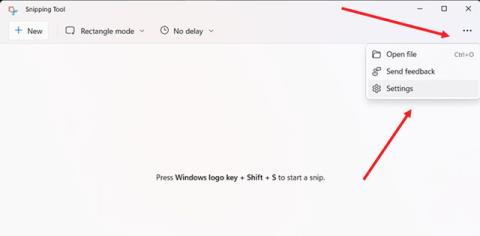
Að deila upplýsingum með skjámyndum er að verða sífellt vinsælli. Til að auka notendaupplifunina hefur Microsoft lengi þróað innbyggt Windows skjámyndatól sem kallast Snipping Tool.
Eftir margra ára þróun er Snipping Tool að verða fullkomnari og fullkomnari, það veitir ekki aðeins möguleika á að taka skjámyndir á fljótlegan og sveigjanlegan hátt, heldur styður einnig röð fínstillingareiginleika til að hjálpa myndum að verða fagurfræðilega ánægjulegar og gagnlegri. Til dæmis geturðu jafnvel bætt lituðum ramma við svæðið sem tekið er, en þú þarft að virkja stillingu sem tengist þessum eiginleika fyrst. Við skulum finna það hér.
Bættu ramma við skjámyndir með Snipping Tool í Windows 11
Það eru margar leiðir til að taka skjámyndir í Windows 11. Hins vegar, eitt sem þær eiga sameiginlegt er að sjálfgefið er að allar myndir eru ekki með ramma utan um þær, nema þær séu stilltar til að hafa þessa viðbót. . Hér er hvernig þú getur breytt stillingum í Windows 11 Snipping Tool til að bæta við sérsniðnum litum og breyta þykkt myndaramma.
Smelltu á Start og sláðu inn leitarorðið Snipping Tool í leitarreitinn . Smelltu síðan til að velja samsvarandi forrit af listanum yfir skilaðar niðurstöður.
Smelltu á hnappinn fyrir 3 lárétta línur í efra hægra horninu í glugganum fyrir klippuverkfæri til að opna valmyndina. Smelltu á Stillingar .
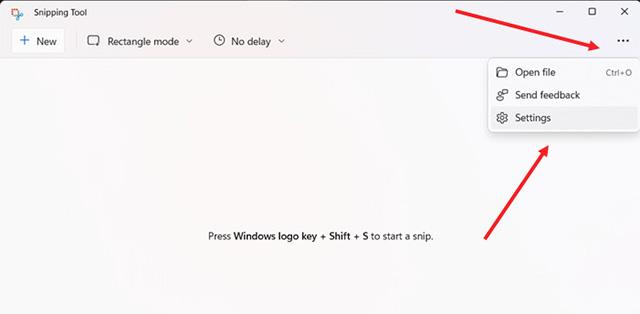
Á Stillingar síðunni, skrunaðu niður að Bæta ramma við hverja skjámynd valkostinn í Snipping hlutanum. Til að bæta ramma við skjámyndina skaltu snúa rofanum í stöðuna „ Kveikt “.
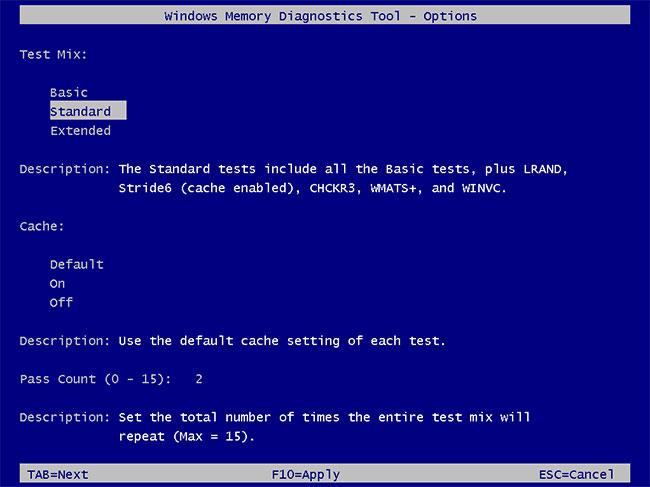
Ef þú vilt bæta við sérsniðnum litum og stilla rammaþykkt í kringum myndina, bankaðu á fellivalmyndahnappinn við hliðina á Bæta ramma við hverja skjámynd valmöguleikann . Veldu sérsniðinn lit fyrir rammann. Snertu bara litareitinn og veldu þann lit sem þú vilt. Á sama hátt skaltu færa sleðann til hægri eða vinstri til að stilla rammaþykkt myndarinnar.
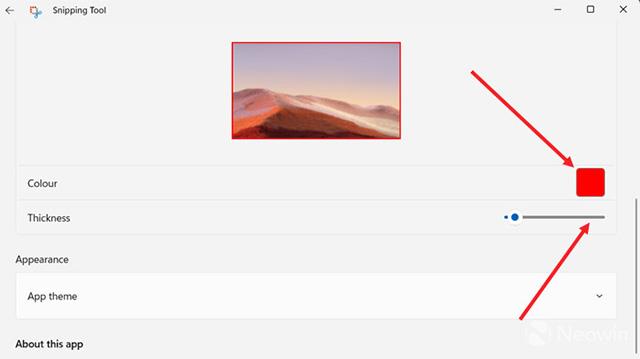
Þetta er allt svo einfalt. Vona að þér gangi vel.
Að taka skjámynd er eitt af grunnverkefnunum sem sennilega allir iPhone notendur hafa notað.
Að deila upplýsingum með skjámyndum er að verða sífellt vinsælli.
Kiosk Mode á Windows 10 er stilling til að nota aðeins 1 forrit eða aðgang að 1 vefsíðu með gestanotendum.
Þessi handbók mun sýna þér hvernig á að breyta eða endurheimta sjálfgefna staðsetningu myndavélarrúllu möppunnar í Windows 10.
Breyting á hýsingarskránni getur valdið því að þú getir ekki fengið aðgang að internetinu ef skránni er ekki breytt á réttan hátt. Eftirfarandi grein mun leiða þig til að breyta hýsingarskránni í Windows 10.
Með því að minnka stærð og getu mynda verður auðveldara fyrir þig að deila þeim eða senda þeim til hvers sem er. Sérstaklega á Windows 10 geturðu breytt stærð mynda í hópum með nokkrum einföldum skrefum.
Ef þú þarft ekki að sýna nýlega heimsótta hluti og staði af öryggis- eða persónuverndarástæðum geturðu auðveldlega slökkt á því.
Microsoft hefur nýlega gefið út Windows 10 afmælisuppfærslu með mörgum endurbótum og nýjum eiginleikum. Í þessari nýju uppfærslu muntu sjá miklar breytingar. Frá Windows Ink pennastuðningi til Microsoft Edge vafraviðbótarstuðnings, Start Menu og Cortana hafa einnig verið bætt verulega.
Einn staður til að stjórna mörgum aðgerðum beint á kerfisbakkanum.
Í Windows 10 geturðu hlaðið niður og sett upp hópstefnusniðmát til að stjórna Microsoft Edge stillingum og þessi handbók mun sýna þér ferlið.
Dark Mode er dökkt bakgrunnsviðmót á Windows 10, sem hjálpar tölvunni að spara rafhlöðu og draga úr áhrifum á augu notandans.
Verkefnastikan hefur takmarkað pláss og ef þú vinnur reglulega með mörg forrit gætirðu fljótt orðið uppiskroppa með pláss til að festa fleiri af uppáhaldsforritunum þínum.









